Tính năng khôi phục tin nhắn giúp bạn dễ dàng xem lại những tin nhắn cũ của người thân, bạn bè mà bạn lỡ tay xóa mất. Làm thế nào để bạn kích hoạt tính năng này? Làm theo hướng dẫn của tôi dưới đây!
Sao lưu và khôi phục tin nhắn trên Zalo
Để khôi phục tin nhắn Zalo trước tiên chúng ta phải có một bản sao lưu trong Zalo. Bạn có thể kiểm tra xem thiết bị của mình có Bản sao lưu hay không bằng cách thực hiện theo các bước sau:
Bước 1: Nhấn vào biểu tượng 3 chấm (1) ở góc dưới bên phải màn hình để chuyển sang mục Tùy chọn rồi nhấn vào biểu tượng Cài đặt (2).
Bước 2: Chọn Tin nhắn
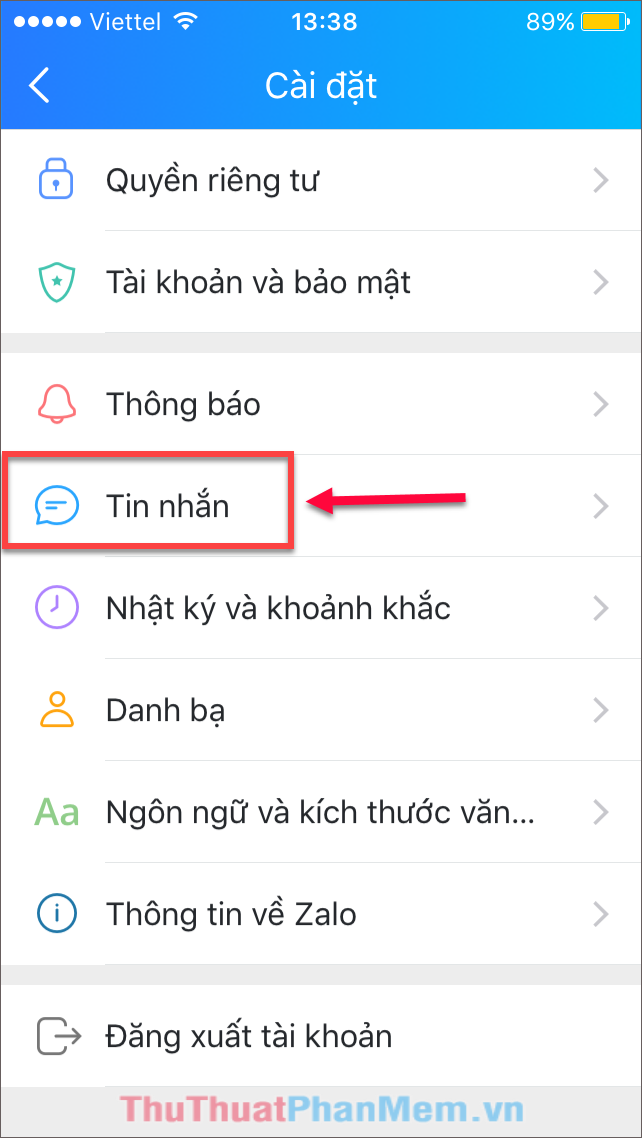
Bước 3: Hộp thoại mới xuất hiện, chọn Sao lưu và khôi phục.
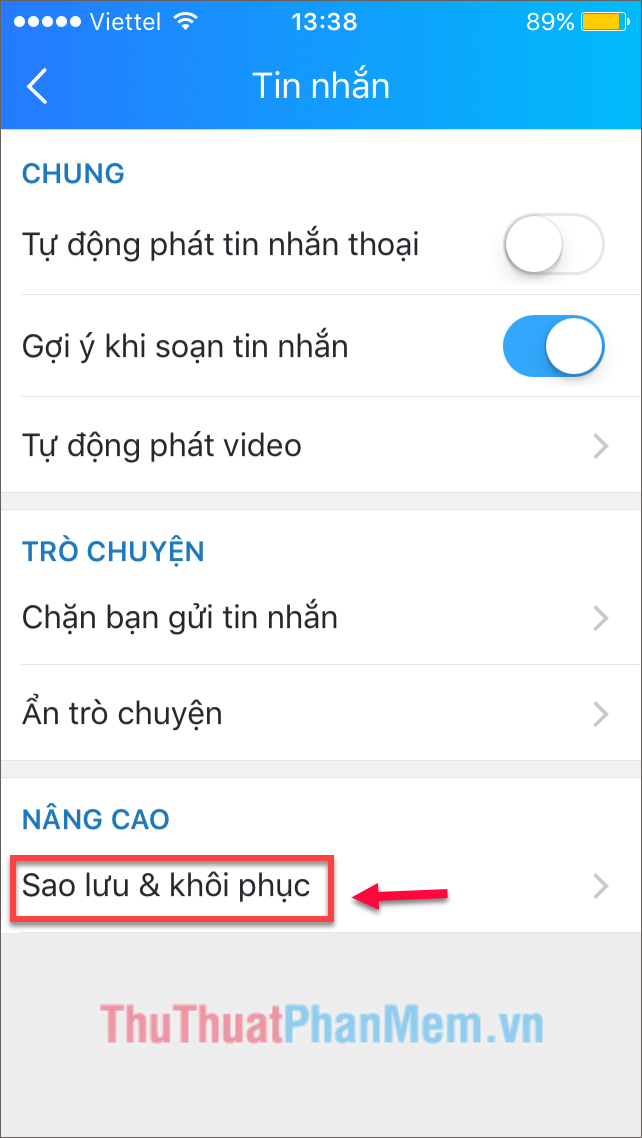
Bước 4: Nhấp vào Sao lưu để tạo bản sao lưu thủ công. Ngoài ra, bạn cũng có thể tạo bản sao lưu tự động bằng cách bật công tắc Tự động sao lưu -> Bật
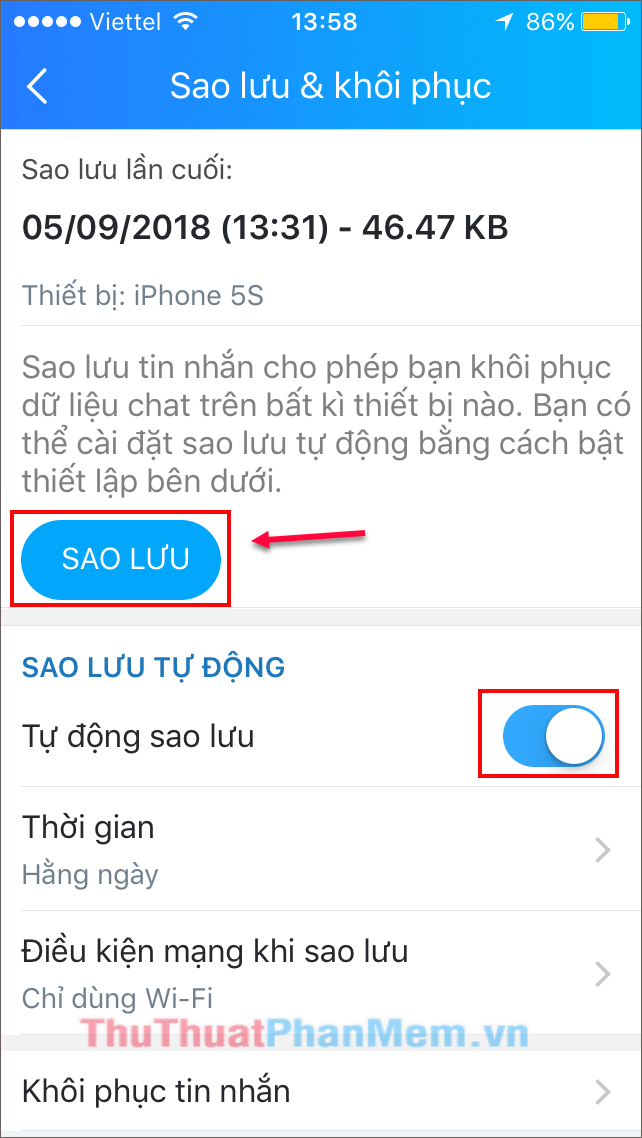
Trong phần tùy chỉnh của Sao lưu tự động có tùy chọn Thời gian và Điều kiện mạng khi sao lưu do người dùng thiết lập. Nếu bạn click vào 1 trong 2 tùy chọn đó sẽ xuất hiện thông báo như hình bên dưới:
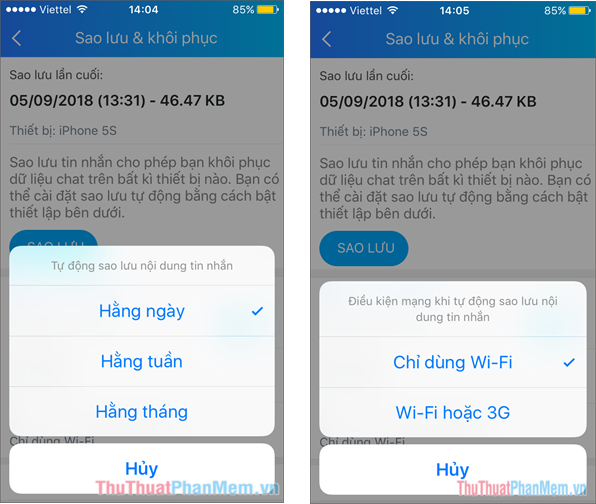
Bạn có thể cài đặt thời gian sao lưu từ Hàng ngày -> Hàng tuần -> Hàng tháng. Về điều kiện mạng để sao lưu, bạn có thể chọn chỉ sử dụng Wi-Fi để tiết kiệm dữ liệu di động hoặc chọn Wi-fi hoặc 3G.
Bước 5: Khôi phục tin nhắn đã xóa.
Sau khi tạo điểm sao lưu, bạn có thể yên tâm sử dụng Zalo mà không lo vô tình xóa nhầm tin nhắn nữa. Nếu bạn muốn khôi phục các tin nhắn vô tình bị xóa. Bạn vào Khôi phục tin nhắn trong tùy chọn Sao lưu & khôi phục.
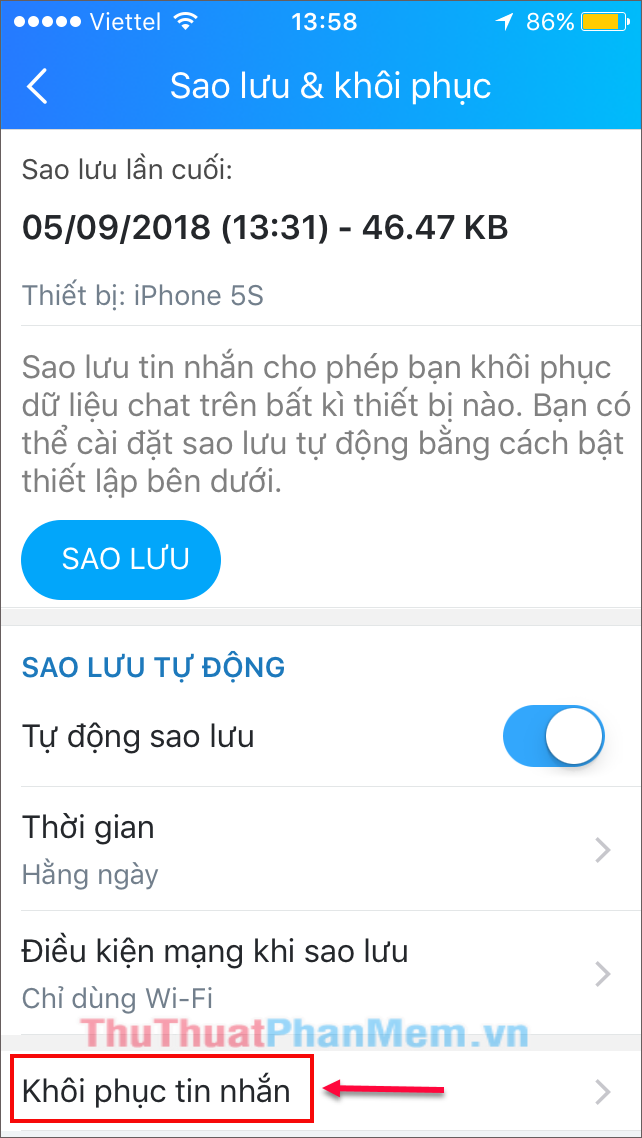
Bước 6: Tại đây, thông tin sao lưu được hiển thị. Bạn bấm Khôi phục tin nhắn. Một bảng thông báo hiện ra, bạn nhấn vào Tiếp tục để ứng dụng khôi phục lại tin nhắn, sau đó ứng dụng Zalo sẽ tự khởi động lại.
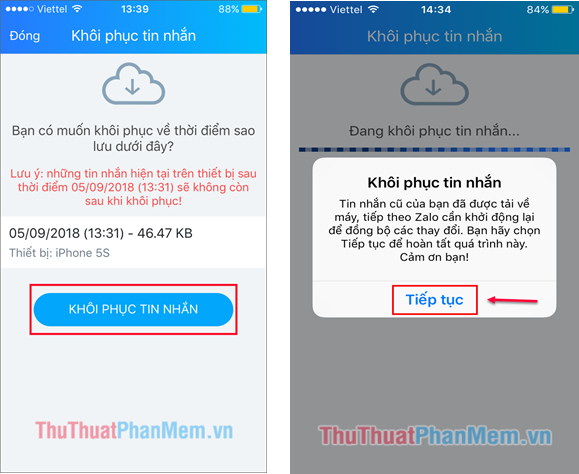
Ghi chú: Trước khi nhấn Khôi phục tin nhắn. Bạn nên nhớ rằng các tin nhắn sẽ chỉ được khôi phục trong khoảng thời gian trước khi tạo bản sao lưu và các tin nhắn sau khi tạo bản sao lưu sẽ bị mất. Hãy cẩn thận để không vô tình xóa các tin nhắn chưa lưu!
Trên đây là hướng dẫn khôi phục tin nhắn Zalo bị mất. Với tính năng này, bạn có thể thực hiện trên các thiết bị di động như Android hay iOS, thích hợp cho việc khôi phục tin nhắn khi đổi máy mới. Bạn đọc vui lòng theo dõi và nhớ cẩn thận khi sử dụng tính năng này để tránh xóa nhầm các tin nhắn chưa lưu.
Chúc may mắn!
Bạn thấy bài viết Cách khôi phục tin nhắn Zalo, lấy lại tin nhắn Zalo bị mất có đáp ướng đươc vấn đề bạn tìm hiểu không?, nếu không hãy comment góp ý thêm về Cách khôi phục tin nhắn Zalo, lấy lại tin nhắn Zalo bị mất bên dưới để vietabinhdinh.edu.vn có thể thay đổi & cải thiện nội dung tốt hơn cho các bạn nhé! Cám ơn bạn đã ghé thăm Website: vietabinhdinh.edu.vn
Nhớ để nguồn bài viết này: Cách khôi phục tin nhắn Zalo, lấy lại tin nhắn Zalo bị mất của website vietabinhdinh.edu.vn
Chuyên mục: Kiến thức chung
Tóp 10 Cách khôi phục tin nhắn Zalo, lấy lại tin nhắn Zalo bị mất
#Cách #khôi #phục #tin #nhắn #Zalo #lấy #lại #tin #nhắn #Zalo #bị #mất
Video Cách khôi phục tin nhắn Zalo, lấy lại tin nhắn Zalo bị mất
Hình Ảnh Cách khôi phục tin nhắn Zalo, lấy lại tin nhắn Zalo bị mất
#Cách #khôi #phục #tin #nhắn #Zalo #lấy #lại #tin #nhắn #Zalo #bị #mất
Tin tức Cách khôi phục tin nhắn Zalo, lấy lại tin nhắn Zalo bị mất
#Cách #khôi #phục #tin #nhắn #Zalo #lấy #lại #tin #nhắn #Zalo #bị #mất
Review Cách khôi phục tin nhắn Zalo, lấy lại tin nhắn Zalo bị mất
#Cách #khôi #phục #tin #nhắn #Zalo #lấy #lại #tin #nhắn #Zalo #bị #mất
Tham khảo Cách khôi phục tin nhắn Zalo, lấy lại tin nhắn Zalo bị mất
#Cách #khôi #phục #tin #nhắn #Zalo #lấy #lại #tin #nhắn #Zalo #bị #mất
Mới nhất Cách khôi phục tin nhắn Zalo, lấy lại tin nhắn Zalo bị mất
#Cách #khôi #phục #tin #nhắn #Zalo #lấy #lại #tin #nhắn #Zalo #bị #mất
Hướng dẫn Cách khôi phục tin nhắn Zalo, lấy lại tin nhắn Zalo bị mất
#Cách #khôi #phục #tin #nhắn #Zalo #lấy #lại #tin #nhắn #Zalo #bị #mất